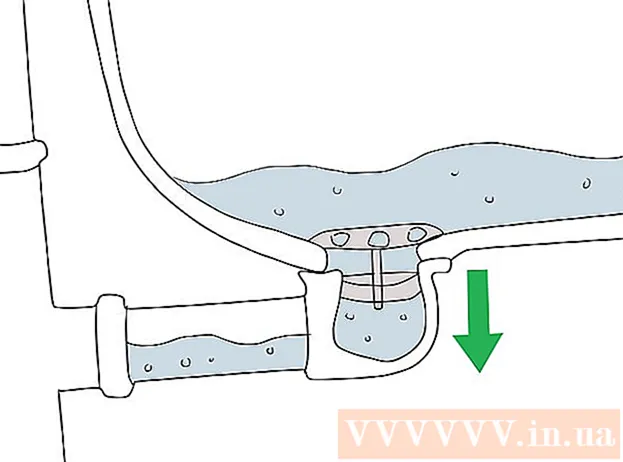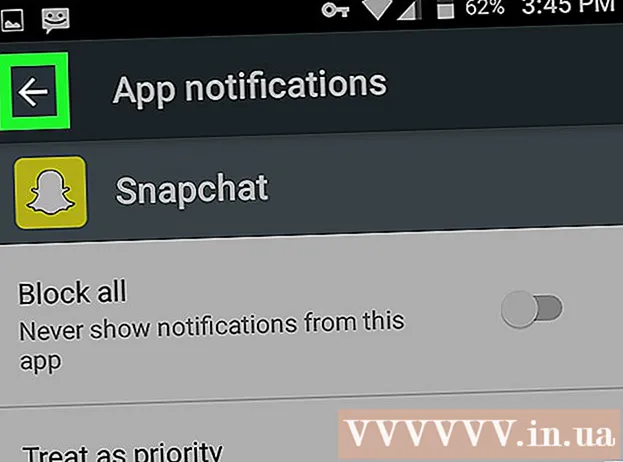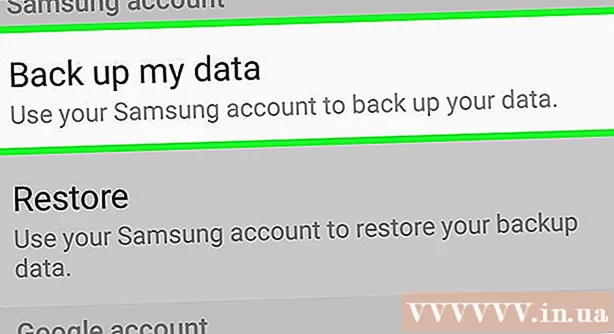Autor:
Florence Bailey
Dátum Stvorenia:
22 Pochod 2021
Dátum Aktualizácie:
1 V Júli 2024
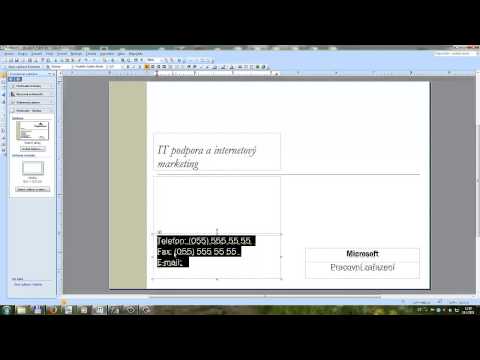
Obsah
Ak potrebujete rýchlo vytvárať vizitky a nemáte výkonný grafický editor, Microsoft Word má nástroje, ktoré potrebujete na vytváranie a tlač vizitiek. Na zjednodušenie postupu môžete použiť šablóny alebo môžete vytvárať vizitky od začiatku. Ak vytvárate karty úplne od začiatku, pomocou nástroja Tabuľka zaistite správnu veľkosť svojich vizitiek.
Kroky
Metóda 1 z 2: Použitie šablóny
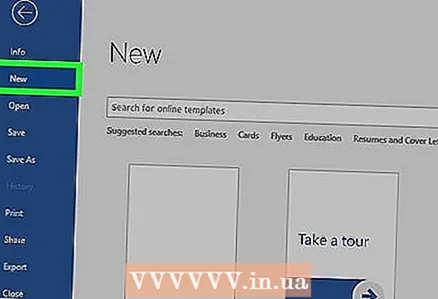 1 Kliknite na „Súbor“ - „Nový“. Nový dokument vytvoríte zo šablóny vizitky. To vám umožní rýchlo a profesionálne vytvoriť vizitku.
1 Kliknite na „Súbor“ - „Nový“. Nový dokument vytvoríte zo šablóny vizitky. To vám umožní rýchlo a profesionálne vytvoriť vizitku.  2 Nájdite šablóny vizitiek. V novom okne na vytvorenie dokumentu do vyhľadávacieho panela zadajte „vizitku“ (vizitku). Zobrazí sa zoznam bezplatných šablón, ktoré môžete použiť na vytvorenie vizitiek. Existujú šablóny na vytváranie horizontálnych a vertikálnych máp.
2 Nájdite šablóny vizitiek. V novom okne na vytvorenie dokumentu do vyhľadávacieho panela zadajte „vizitku“ (vizitku). Zobrazí sa zoznam bezplatných šablón, ktoré môžete použiť na vytvorenie vizitiek. Existujú šablóny na vytváranie horizontálnych a vertikálnych máp.  3 Vyberte šablónu, ktorú chcete použiť. Môžete zmeniť ľubovoľný prvok šablóny vrátane farby, obrázkov, písma a rozloženia. Vyberte si šablónu, ktorá najviac zodpovedá vzhľadu vašej vizitky. Kliknutím na položku Vytvoriť alebo Stiahnuť otvoríte šablónu v programe Word.
3 Vyberte šablónu, ktorú chcete použiť. Môžete zmeniť ľubovoľný prvok šablóny vrátane farby, obrázkov, písma a rozloženia. Vyberte si šablónu, ktorá najviac zodpovedá vzhľadu vašej vizitky. Kliknutím na položku Vytvoriť alebo Stiahnuť otvoríte šablónu v programe Word.  4 Na prvej karte zadajte požadované informácie. Ak používate Office 2010 alebo novší (a šablóna bola vyvinutá v roku 2010 alebo novšom), vami zadané informácie sa automaticky zobrazia na všetkých vizitkách na stránke. Preto je potrebné zadať informácie iba do jednej karty. Ak šablóna nepodporuje automatické zadávanie informácií pre všetky karty, budete musieť údaje zadať ručne pre každú kartu.
4 Na prvej karte zadajte požadované informácie. Ak používate Office 2010 alebo novší (a šablóna bola vyvinutá v roku 2010 alebo novšom), vami zadané informácie sa automaticky zobrazia na všetkých vizitkách na stránke. Preto je potrebné zadať informácie iba do jednej karty. Ak šablóna nepodporuje automatické zadávanie informácií pre všetky karty, budete musieť údaje zadať ručne pre každú kartu.  5 Zmeňte formát akéhokoľvek prvku vizitky. Môžete zmeniť písmo, jeho veľkosť a farbu a mnoho ďalších (pri formátovaní textu robte čokoľvek).
5 Zmeňte formát akéhokoľvek prvku vizitky. Môžete zmeniť písmo, jeho veľkosť a farbu a mnoho ďalších (pri formátovaní textu robte čokoľvek). - Keďže ide o vizitku, zvoľte si dobre čitateľné písmo.
 6 Zmeňte logo (ak je to potrebné). Ak má šablóna vašej vizitky logo, kliknite na ňu a nahraďte ju svojim logom. Zmeňte veľkosť svojho loga tak, aby zodpovedala veľkosti vašej vizitky; pri zmene veľkosti loga zaistite, aby logo nevyzeralo horšie.
6 Zmeňte logo (ak je to potrebné). Ak má šablóna vašej vizitky logo, kliknite na ňu a nahraďte ju svojim logom. Zmeňte veľkosť svojho loga tak, aby zodpovedala veľkosti vašej vizitky; pri zmene veľkosti loga zaistite, aby logo nevyzeralo horšie.  7 Skontrolujte zadané informácie. Zaistite, aby na vašich vizitkách neboli preklepy ani iné chyby. Ľudia z vás vytvoria prvý dojem z vašej vizitky, preto ju nepokazte chybami a preklepmi.
7 Skontrolujte zadané informácie. Zaistite, aby na vašich vizitkách neboli preklepy ani iné chyby. Ľudia z vás vytvoria prvý dojem z vašej vizitky, preto ju nepokazte chybami a preklepmi. 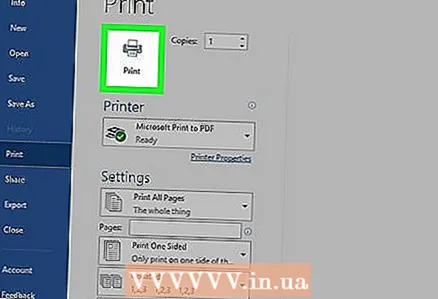 8 Vytlačte si vizitky. Ak to budete robiť doma, budete potrebovať papier vysokej kvality. Vyberte si papier bielej alebo krémovej farby a nezabúdajte na lesklý papier - aj keď je väčšina vizitiek tlačená na obyčajný papier, niektorí ľudia preferujú lesklé vizitky. Ak sa chystáte vytlačiť vizitku v tlačiarni, vytvorte si vytvorenú šablónu a odneste ju do tlačiarne.
8 Vytlačte si vizitky. Ak to budete robiť doma, budete potrebovať papier vysokej kvality. Vyberte si papier bielej alebo krémovej farby a nezabúdajte na lesklý papier - aj keď je väčšina vizitiek tlačená na obyčajný papier, niektorí ľudia preferujú lesklé vizitky. Ak sa chystáte vytlačiť vizitku v tlačiarni, vytvorte si vytvorenú šablónu a odneste ju do tlačiarne. - Pri kúpe papiera sa uistite, že to vaša domáca tlačiareň zvládne. V dokumentácii k tlačiarni alebo na webovej stránke výrobcu nájdete podrobné informácie o typoch papiera, s ktorým váš model tlačiarne pracuje.
 9 Vytlačené vizitky odrežte ostrým rezacím nástrojom. Na každom hárku je spravidla 10 vizitiek. Nepoužívajte nožnice ani iné nástroje, ktoré vám zabránia vytvoriť rovnú čiaru rezu. Použite rezačku papiera alebo špeciálnu rezačku papiera. Tlačiarne vám môžu vystrihnúť vytlačené vizitky (alebo to môžete urobiť sami priamo v tlačiarňach).
9 Vytlačené vizitky odrežte ostrým rezacím nástrojom. Na každom hárku je spravidla 10 vizitiek. Nepoužívajte nožnice ani iné nástroje, ktoré vám zabránia vytvoriť rovnú čiaru rezu. Použite rezačku papiera alebo špeciálnu rezačku papiera. Tlačiarne vám môžu vystrihnúť vytlačené vizitky (alebo to môžete urobiť sami priamo v tlačiarňach). - Štandardná veľkosť vizitky je 9x5 cm (alebo 5x9 cm pre zvislé karty).
Metóda 2 z 2: Vytvorte tabuľku
 1 Vytvorte nový (prázdny) dokument. Ak chcete vytvoriť vizitku od začiatku, použite nástroj "Tabuľka".
1 Vytvorte nový (prázdny) dokument. Ak chcete vytvoriť vizitku od začiatku, použite nástroj "Tabuľka".  2 Kliknutím na položku Rozloženie stránky - Okraje - Úzke zmenšíte veľkosť okrajov. To vám umožní správne umiestniť vizitky na stránku.
2 Kliknutím na položku Rozloženie stránky - Okraje - Úzke zmenšíte veľkosť okrajov. To vám umožní správne umiestniť vizitky na stránku.  3 Kliknite na „Vložiť“ - „Tabuľka“. Pod tlačidlom sa otvorí tabuľková mriežka.
3 Kliknite na „Vložiť“ - „Tabuľka“. Pod tlačidlom sa otvorí tabuľková mriežka. 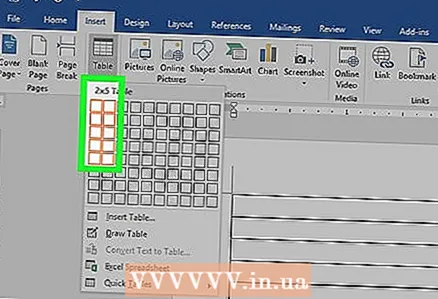 4 Vytvorte stôl 2x5. Pomocou mriežky, ktorá sa otvorí, vyberte dve bunky horizontálne a päť buniek vertikálne.
4 Vytvorte stôl 2x5. Pomocou mriežky, ktorá sa otvorí, vyberte dve bunky horizontálne a päť buniek vertikálne.  5 Pravým tlačidlom myši kliknite na značku vytvorenej tabuľky a zvoľte „Vlastnosti tabuľky“. Otvorí sa okno "Vlastnosti tabuľky". Keď na ňu umiestnite kurzor, značka tabuľky sa zobrazí v ľavom hornom rohu tabuľky.
5 Pravým tlačidlom myši kliknite na značku vytvorenej tabuľky a zvoľte „Vlastnosti tabuľky“. Otvorí sa okno "Vlastnosti tabuľky". Keď na ňu umiestnite kurzor, značka tabuľky sa zobrazí v ľavom hornom rohu tabuľky. 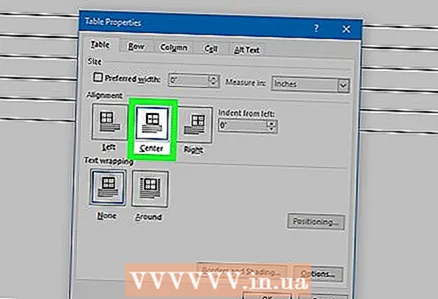 6 Nastavte zarovnanie stola na stred. Vďaka tomu bude vytváranie vizitiek jednoduchšie.
6 Nastavte zarovnanie stola na stred. Vďaka tomu bude vytváranie vizitiek jednoduchšie.  7 Kliknite na položku „Riadok“ a začiarknite políčko vedľa položky „Výška“. Zadajte 5 cm, a z rozbaľovacej ponuky zvoľte „Presne“.
7 Kliknite na položku „Riadok“ a začiarknite políčko vedľa položky „Výška“. Zadajte 5 cm, a z rozbaľovacej ponuky zvoľte „Presne“.  8 Kliknite na Stĺpec a začiarknite políčko vedľa položky Šírka. Zadajte 9 cm, a z rozbaľovacej ponuky vyberte položku „Presne“.
8 Kliknite na Stĺpec a začiarknite políčko vedľa položky Šírka. Zadajte 9 cm, a z rozbaľovacej ponuky vyberte položku „Presne“.  9 Prezrite si tabuľku. Vytvorili ste tabuľku, do ktorej sa zmestí 10 vizitiek rovnakej (štandardnej) veľkosti. Ak sa tabuľka nezmestí na jednu stránku, zmenšite dolný okraj stránky.
9 Prezrite si tabuľku. Vytvorili ste tabuľku, do ktorej sa zmestí 10 vizitiek rovnakej (štandardnej) veľkosti. Ak sa tabuľka nezmestí na jednu stránku, zmenšite dolný okraj stránky.  10 Kliknite pravým tlačidlom myši na značku tabuľky a zvoľte „Automatické prispôsobenie“ - „Pevná šírka stĺpca“. Vyhnete sa tým zmene veľkosti tabuľky pri zadávaní informácií do prvej bunky.
10 Kliknite pravým tlačidlom myši na značku tabuľky a zvoľte „Automatické prispôsobenie“ - „Pevná šírka stĺpca“. Vyhnete sa tým zmene veľkosti tabuľky pri zadávaní informácií do prvej bunky.  11 Zadajte údaje do prvej bunky. Na to môžete použiť akékoľvek nástroje na formátovanie Wordu. Môžete vkladať textové polia a obrázky, meniť písmo, jeho veľkosť a farbu atď.
11 Zadajte údaje do prvej bunky. Na to môžete použiť akékoľvek nástroje na formátovanie Wordu. Môžete vkladať textové polia a obrázky, meniť písmo, jeho veľkosť a farbu atď.  12 Skontrolujte, či sú zadané informácie správne. Pred skopírovaním zadaných informácií do iných buniek tabuľky sa uistite, že v údajoch nie sú žiadne chyby alebo preklepy, inak budete musieť chyby v každej bunke tabuľky opraviť.
12 Skontrolujte, či sú zadané informácie správne. Pred skopírovaním zadaných informácií do iných buniek tabuľky sa uistite, že v údajoch nie sú žiadne chyby alebo preklepy, inak budete musieť chyby v každej bunke tabuľky opraviť.  13 Po kontrole správnosti zadaných informácií vyberte celú bunku; rýchlo to urobíte presunutím kurzora do ľavého dolného rohu bunky (tým sa kurzor zmení na diagonálnu šípku). Kliknite a obsah bunky sa zvýrazní. Skopírujte obsah bunky do schránky.
13 Po kontrole správnosti zadaných informácií vyberte celú bunku; rýchlo to urobíte presunutím kurzora do ľavého dolného rohu bunky (tým sa kurzor zmení na diagonálnu šípku). Kliknite a obsah bunky sa zvýrazní. Skopírujte obsah bunky do schránky. 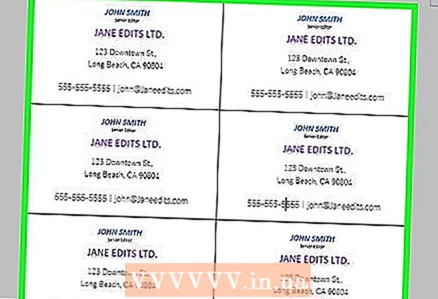 14 Umiestnite kurzor do ďalšej bunky a vložte do nej skopírované informácie. Ak to chcete urobiť, kliknite na položku "Prilepiť" (na karte "Domov") alebo jednoducho stlačte kombináciu klávesov Ctrl + V. Tento postup zopakujte, aby ste skopírovali údaje do zostávajúcich buniek v tabuľke.
14 Umiestnite kurzor do ďalšej bunky a vložte do nej skopírované informácie. Ak to chcete urobiť, kliknite na položku "Prilepiť" (na karte "Domov") alebo jednoducho stlačte kombináciu klávesov Ctrl + V. Tento postup zopakujte, aby ste skopírovali údaje do zostávajúcich buniek v tabuľke.  15 Pravým tlačidlom myši kliknite na značku tabuľky a vyberte položku Vlastnosti tabuľky. Kliknite na položku Hranice a výplne a na karte Orámovanie vyberte položku Žiadne. Tým sa skryjú okraje stola, aby sa nezobrazovali na vystrihnutých kartách.
15 Pravým tlačidlom myši kliknite na značku tabuľky a vyberte položku Vlastnosti tabuľky. Kliknite na položku Hranice a výplne a na karte Orámovanie vyberte položku Žiadne. Tým sa skryjú okraje stola, aby sa nezobrazovali na vystrihnutých kartách. 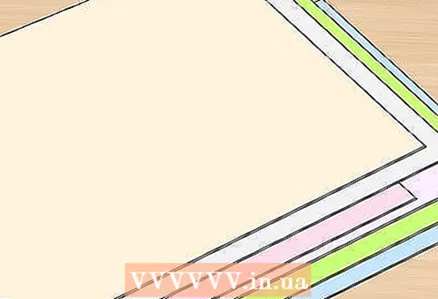 16 Vytlačte si vizitky na vysokokvalitný papier. Pri kúpe papiera sa uistite, že to vaša domáca tlačiareň zvládne. Ak sa chystáte vytlačiť vizitku v tlačiarni, uložte si vytvorenú tabuľku a odneste ju do tlačiarne.
16 Vytlačte si vizitky na vysokokvalitný papier. Pri kúpe papiera sa uistite, že to vaša domáca tlačiareň zvládne. Ak sa chystáte vytlačiť vizitku v tlačiarni, uložte si vytvorenú tabuľku a odneste ju do tlačiarne.  17 Vytlačené vizitky odrežte ostrým rezacím nástrojom. Nepoužívajte nožnice ani iné nástroje, ktoré vám zabránia vytvoriť rovnú čiaru rezu. Použite rezačku papiera alebo špeciálnu rezačku papiera. Štandardná veľkosť vizitky je 9x5 cm.
17 Vytlačené vizitky odrežte ostrým rezacím nástrojom. Nepoužívajte nožnice ani iné nástroje, ktoré vám zabránia vytvoriť rovnú čiaru rezu. Použite rezačku papiera alebo špeciálnu rezačku papiera. Štandardná veľkosť vizitky je 9x5 cm.